Salasanasuojaus WordPress (Koko sivusto, luokat, WooCommerce, ja enemmän)
kun sinun täytyy varmistaa, että vain tietyt ihmiset voivat käyttää kaikkia tai osaa WordPress sivuston tai WooCommerce store, vastaus on suojata salasanalla WordPress. Jos tämä kuulostaa monimutkaiselta, älä huoli-aion kertoa sinulle, miten se tehdään!
tämä opetusohjelma tekee kaiken kokemustason ihmisille helpoksi oppia tekemään WooCommerce-tai WordPress-versiostasi yksityisen ja luomaan salasanasuojattuja luokkia sivustoosi vain muutamassa minuutissa. Katamme natiivi WordPress salasanasuojaus vaihtoehtoja, sekä alkuun WordPress salasanasuojaus plugins.
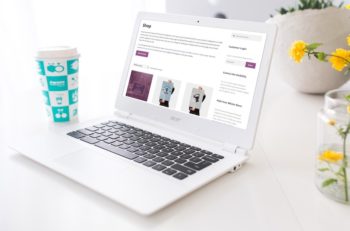
Salasanasuojaus WordPress riippuu siitä, minkälainen verkkosivusto sinulla on, mitä käyttäjien on tehtävä sivustollasi ja mitkä sivuston osat Sinun on suojattava. Tämä opas selittää kaiken mitä sinun tarvitsee tietää siitä, miten luoda salasanalla suojattuja luokkia WordPress ja WooCommerce myymälöissä.
ilman tarvetta koodata, opit helposti salasanasuojauksen:
- kokonainen WordPress-sivusto
- yksittäiset WordPress-julkaisut ja WordPress-sivut
- WordPress-luokat
- kokonainen WooCommerce-kauppa
- yksittäiset WooCommerce-tuotteet
- WooCommerce-tuotekategoriat
klikkaa linkkejä hypätäksesi eteenpäin alueelle, josta olet kiinnostunut, tai Lue lisää oppiaksesi sen kaikki! Voit myös katsoa Videoversion tästä viestistä alta:
Salasanasuojaus WordPress-sivustoille, viesteille, sivuille tai kokonaisille kategorioille
WordPress-palvelussa voit valita salasanasuojauksen koko verkkosivustollesi, yksittäisille viesteille ja sivuille tai tiettyihin kategorioihin.
saatat haluta suojata koko verkkosivustosi, jos haluat vain tiettyjen ihmisten pystyvän katsomaan sitä, jos olet parhaillaan rakentamassa sitä tai jos sivustoasi huolletaan. Jos sinun tarvitsee vain suojata pari kappaletta sisältöä, voit suojata salasanalla viestejä ja sivuja.
vaihtoehtoisesti Salasanasuojatut luokat voivat hyödyttää sivustoasi niin monella tavalla:
- suojaa tietyt blogiluokat
- luo täysin yksityinen blogi osana laajempaa julkista verkkosivustoa
- suojaa salkun tai kokonaisen salkun tiettyjä alueita
- suojaa tuoteluokat WordPress-verkkokaupan liitännäisille, kuten Helpot digitaaliset lataukset
- Salasanasuojaustapahtumat, niiden kategorian perusteella
- luo jäsenyyssivusto, jossa on yksityistä sisältöä
jatka lukemista oppiaksesi, miten voit suojata salasanalla minkä tahansa WordPress-sivuston alueen. Jos haluat suojata salasanalla WooCommerce store, siirry eteenpäin seuraavaan osioon.
miten suojata salasanalla koko WordPress-sivusto
voit halutessasi suojata salasanalla koko sivuston, jos:
- haluat vain tiettyjen ihmisten voivan tarkastella verkkosivustoasi
- olet rakentamassa uutta sivustoa etkä halua sen näkyvän suurelle yleisölle vielä
- sivustosi on huollettavana
tehdäksesi tämän, tarvitset joko WordPress-salasanasuojausliitännäisen, salasanasuojatun tai tulevan pian sivu & ylläpitotila:
salasanasuojatut luokat liitännäinen
jos haluat suojata salasanalla koko verkkosivustosi niin, että vain tietyt ihmiset voivat katsoa sitä, käytä salasanasuojattua liitännäistä:
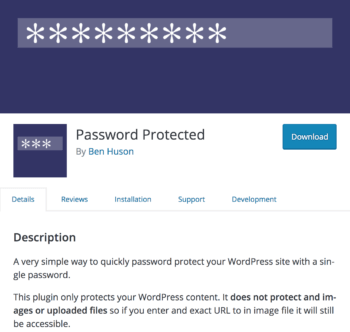
tämän avulla kuka tahansa annat salasanan tarkastella salasanalla suojattuja luokkia sivusto, rekisteröimättä niitä käyttäjänä. Kun aktivoitu, jokainen, joka saapuu sivustosi esitellään front-end WordPress kirjautumissivu alla:
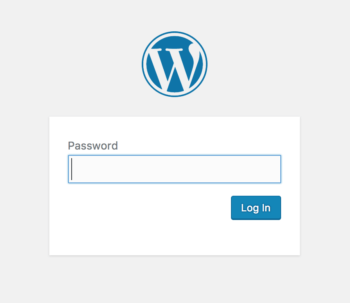
sitten, he yksinkertaisesti täytyy syöttää salasana ja voi tarkastella koko sivuston normaalisti.
voit asentaa tämän WordPress password protect Kategoriat plugin, WordPress Dashboard pään Plugins → lisää uusia ja etsi ’salasanasuojattu’. Etsi liitännäinen hakutuloksissa, valitse Asenna nyt ja aktivoi.
Head to Settings → Salasanasuojattu, jotta pääset Salasanasuojattuihin asetuksiin. Valitse salasanasuojatun tilan vieressä oleva ruutu, jos haluat ottaa salasanasuojauksen käyttöön.
sitten, suojattujen käyttöoikeuksien vieressä, tarkista Salli järjestelmänvalvojat ja salli sisäänkirjautuneet käyttäjät (Huomaa, että tämä antaa sinulle kaksi vaihtoehtoa, joiden avulla voit käyttää käyttäjärooleja, mutta ilmeisesti vain antaa järjestelmänvalvojalle pääsyn näyttämään tarpeensa!).
sinulla on myös mahdollisuus sallia IP-osoitteet keinona rajoittaa pääsyä. Tämä on kuitenkin melko kehittynyt menetelmä, joten käytä tätä vain, jos tiedät, mitä teet. Jos et tiedä, mikä IP-osoite on, voit jättää tämän tyhjäksi.
lopuksi, sinun tarvitsee vain kirjoittaa valitsemasi salasana kahdesti uuden salasanan viereen ja napsauta Tallenna muutokset:
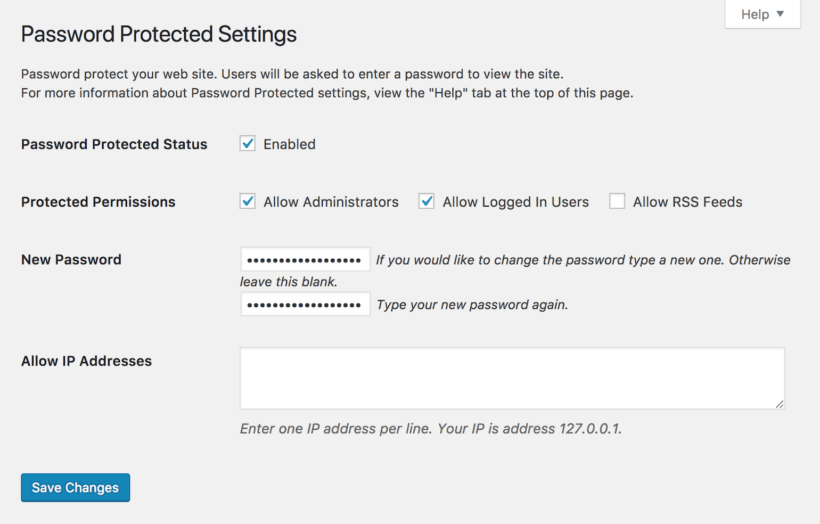
tulossa pian sivu & huoltotila plugin
jos olet rakentamassa uutta verkkosivustoa tai sivustosi on käynnissä määräaikaishuollossa, käytä WordPress password protect plugin tulossa pian sivu & huoltotila.
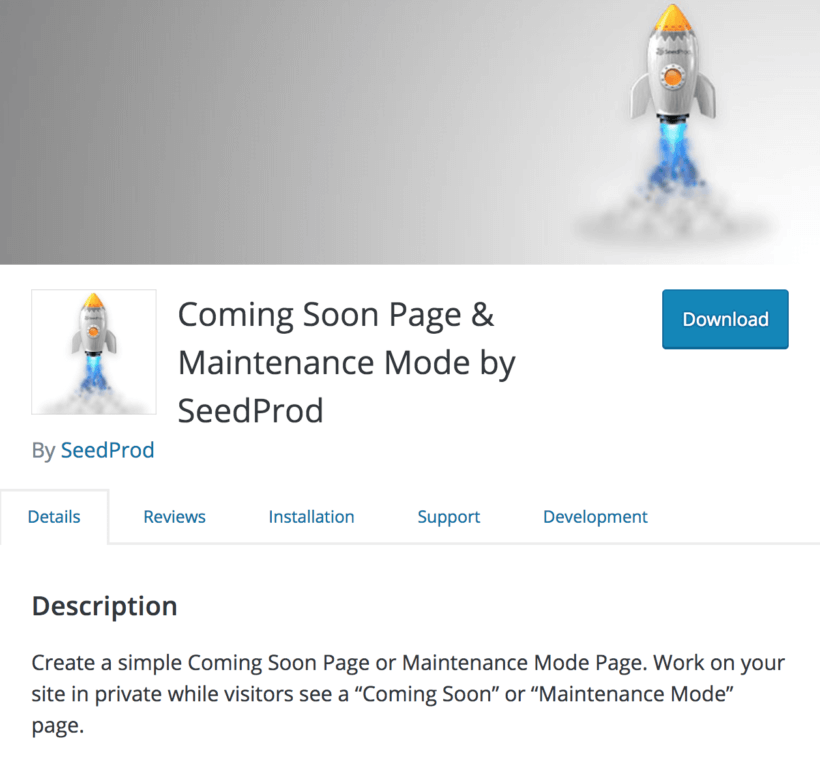
kun asennettu, kun olet kirjautunut sisään, näet normaalin sivuston, kun taas Kirjautunut kävijät näkevät tulossa pian tai huolto sivu. Voit asentaa tämän plugin, WordPress Dashboard pään Plugins → lisää uusia ja haku ’tulossa pian’. Etsi liitännäinen hakutuloksissa, valitse Asenna nyt ja aktivoi.
Head to Settings → Coming Soon sivu & ylläpitotila, jolla pääset liitännäisen asetuksiin. Täältä, voit ottaa käyttöön joko tulossa pian tai huoltotilassa.
voit lisätä sivulle logon, otsikon ja viestin:
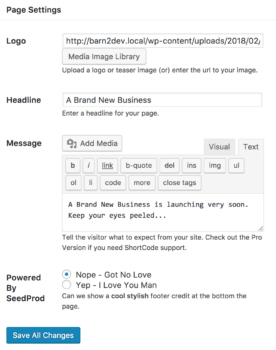
Voit myös lisätä favicon (kuva selaimen välilehdessä), SEO otsikko ja meta kuvaus:
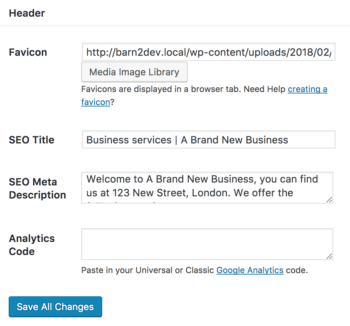
tulossa pian tilassa, sivun ja otsikon sisältöä indeksoidaan hakukoneet-hyvä tapa saada etumatkaa sivustosi SEO. Ylläpitotilassa plugin palauttaa hakukoneille 503-koodin, joka ilmoittaa hakukoneille, ettei se indeksoi nykyistä sisältöä ja palaa myöhemmin.
tämän liitännäisen avulla voit myös muokata Coming Soon – tai Ylläpitosivun muotoilua, mukaan lukien taustakuvat ja värit.
tämä kaikki on erittäin hyvä salasanasuojaus koko sivuston, mutta usein on järkevämpää suojata salasanalla osa sivuston. Katsotaan nyt, miten se tehdään.
kuinka lisätä salasanasuojattuja kategorioita yksittäiseen viestiin tai sivulle
WordPress sisältää natiivitoiminnon suojaamaan salasanalla yksittäisiä viestejä ja sivuja. Tämä on tehtävä per yksi viesti tai per sivu perusteella. Kun käytössä, kuka tahansa katselee suojattuja sivuja/viestejä esitetään viesti salasanan syöttämiseksi:
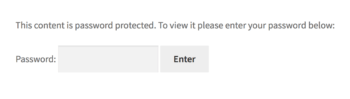
huomaa otsikko viesti tai sivu on edelleen näkyvissä, sekä luokka ja julkaisija, jos nämä ovat käytössä teema.
jos haluat suojata salasanalla WordPress-julkaisuja tai-sivuja, suuntaa kojelaudassa sille viestille tai sivulle, jonka haluat suojata. Sitten, Julkaise-ruutuun, vieressä näkyvyys valitse Muokkaa sitten Valitse salasanalla suojattu. Syötä valitsemasi salasana ja napsauta Päivitä (tai julkaise, jos viesti tai sivu on vielä julkaisematta).
salasanojen suojaaminen useilta yksittäisiltä viesteiltä on työlästä sinulle verkkosivuston omistajana, eikä se ole käyttäjäystävällinen verkkosivuston kävijöille. Jos haluat suojata salasanalla enemmän kuin pari sisältöä, silloin salasanalla suojatut luokat ovat käteviä.
tämä menetelmä on myös hyvä, jos rakennat jäsenyyssivustoa: voit rajoittaa pääsyä vain premium-tason julkaisuihin (merkitty yhden kategorian alle) ja jättää sinut muun sivustosi kanssa julkiseksi. Tämä on parempi vaihtoehto kuin jäsenyyden plugin, koska se tarkoittaa, sinun tarvitsee vain ylläpitää yhtä WordPress-sivustoa.
miten suojata salasanalla WordPress-Kategoriat
salasanalla suojaaminen WordPress-kategorioissa on nopeampaa ja paljon käyttäjäystävällisempää kuin salasanalla suojaaminen yksittäisissä viesteissä. Käyttämällä plugin, salasanalla suojattuja luokkia, yksi salasana suojaa ja avaa koko luokan. Jos haluat tarkastella salasanalla suojattua sisältöä, käyttäjät antavat salasanan, jolla he voivat tarkastella kaikkea kyseisen luokan sisältöä. Heillä on oltava oikea salasana, pitää pois toivottuja kävijöitä!
Salasanasuojaus suojaa myös kaikki sen alaluokat samalla salasanalla, mikä tekee siitä ihanteellisen sivustosi alueiden suojaamiseen monimutkaisemmilla navigointirakenteilla, kuten portfolioilla, joissa on useita luokkia.
salasanalla suojatut luokat luo Näkyvyysvaihtoehdon jokaiselle post-luokalle. Tämän avulla voit asettaa luokan näkyvyyden julkiseksi, salasanasuojatuksi tai näkyväksi tietyille kirjautuneille käyttäjille tai rooleille.
osta salasanalla suojatut luokat liitännäinen ja suuntaa liitännäisiin → lisää uusia liitännäistiedoston lataamiseksi. Valitse lataa Plugin valitse plugin tiedosto tietokoneeltasi ja valitse Avaa. Napsauta Asenna nyt ja aktivoi Plugin
siirry kohtaan Asetukset → suojatut luokat ja syötä lisenssiavain. Täältä voit muokata asetuksia, mukaan lukien kuinka kauan luokka on auki ennen salasanan vanhenemista, sekä kirjautumislomakeviestin. Vaihtoehtoisesti voit pitää oletusasetukset:
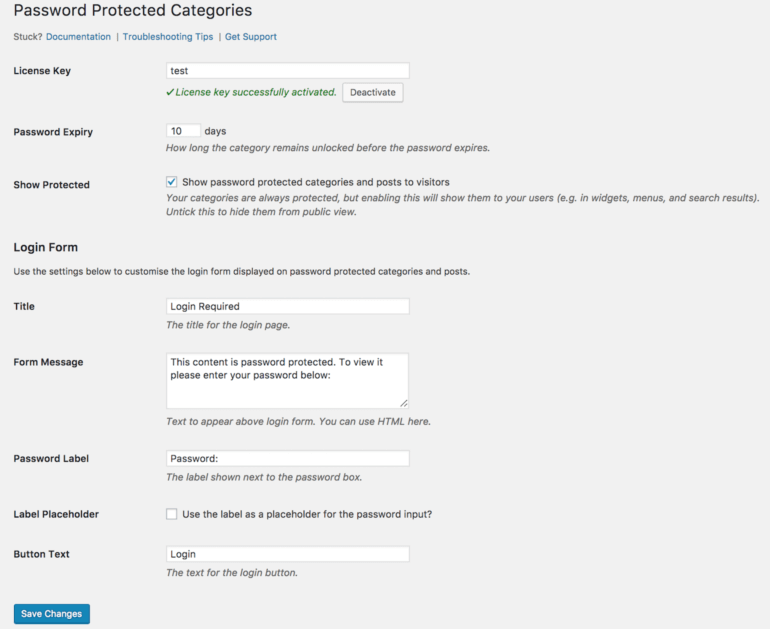
voit suojata salasanalla WordPress luokat valintasi: mene virkaa → luokat. Täältä, voit luoda uuden luokan salasanasuojauksella. Kirjoita luokan nimi ja etana (tätä käytetään URL, joten voi olla sama kuin nimi). Vieritä seuraavaksi näkyvyys-osioon ja valitse Salasanasuojattu. Kirjoita salasana ja valitse Lisää uusi Luokka:
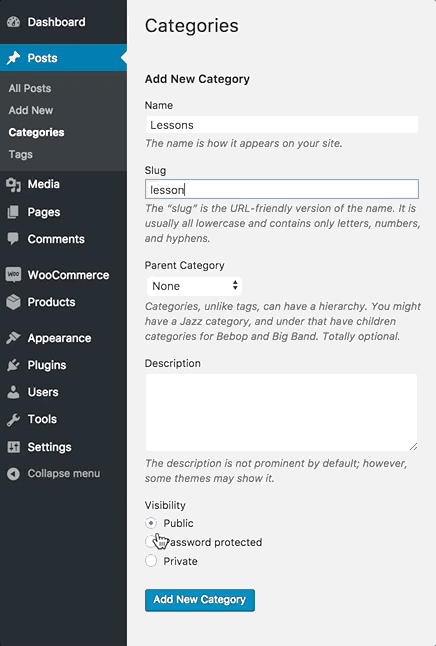
voit muokata olemassa olevien luokkien näkyvyyttä leijumalla haluamasi luokan yllä ja valitsemalla Muokkaa.
Lue ultimate guide to WordPress password protected portfolios.
jos haluat luokitella viestin salasanalla suojatuksi, valitse Muokkaa viestiä-ruudussa salasanalla suojatun luokan vieressä oleva ruutu:
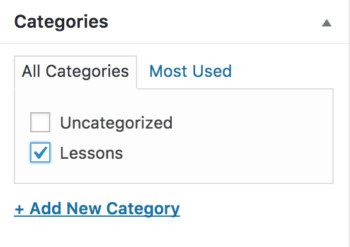
huomaa tässä esimerkissä, että suojaamme luokkaa ”oppitunnit”, kuten voit tehdä jäsenyyssivustolla.

Salasanasuojaus WooCommerce stores, tuote tai koko tuoteluokat
jos sinulla on WooCommerce store, saatat joutua suojaamaan salasanalla koko myymäläsi, yksittäisen tuotteen tai tiettyjen tuoteluokkien. Aivan kuten salasanasuojaus standardin WordPress verkkosivuilla, se on helppoa oikea plugin.
miten suojata salasanalla kokonainen WooCommerce-myymälä
jos koko tukkusivustosi pitäisi olla vain hyväksyttyjen asiakkaiden käytössä, myymäläsi on vain jäsenille, tai sinun täytyy laittaa kauppasi pitoon hetkeksi, WooCommerce Private Store on ihanteellinen WordPress-salasanasuojausliitännäinen.
tämä plugin piilottaa kaikki kauppaan liittyvät osat WooCommerce-sivustosi vaikuttamatta muihin alueisiin, kuten kotisivuusi ja blogiisi. Se jopa piilottaa WooCommerce-liittyviä vekottimia. Tämä tarkoittaa, että voit sisällyttää navigointialueillesi linkkejä, jotka ovat piilossa yleisöltä, mutta näkyvät niille, jotka ovat kirjautuneet sisään.
osta WooCommerce Private Store-lisäosa ja lataa lisäosatiedosto siirtymällä lisäosiin → Lisää uusi, napsauta Lataa lisäosa ja valitse lisäosatiedosto tietokoneeltasi ja valitse Avaa. Napsauta Asenna nyt ja aktivoi Plugin. Seuraava, kojelaudassa, siirry WooCommerce → Asetukset ja valitse välilehti Private Store.
tähän voit lisätä lisenssiavaimen ja muokata liitännäisen asetuksia:
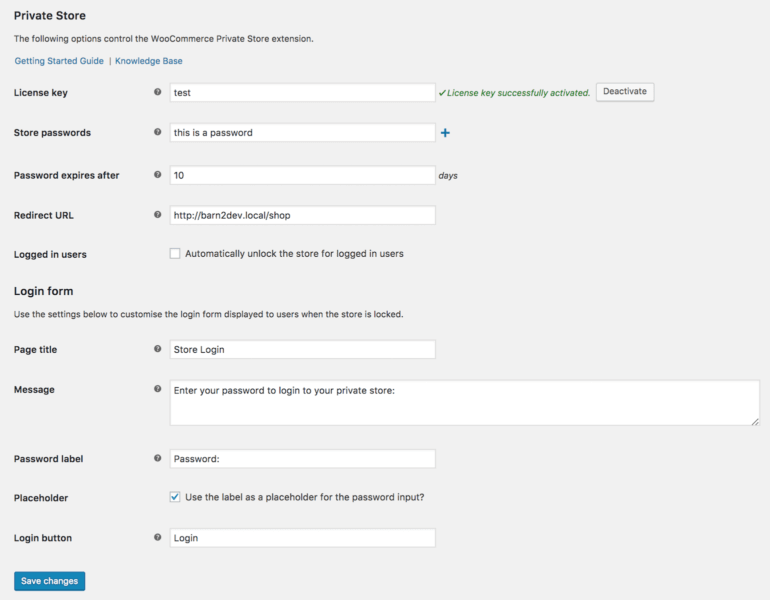
aktivoiduttuaan asiakkaat voivat tarkastella Piilotettua myymälää vain syöttämällä salasanan tai kirjautumalla tililleen:
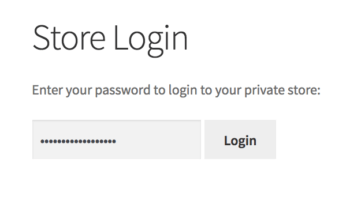
miten suojata salasanalla yksittäisen tuotteen
aivan kuten Kun erikseen suojata salasanalla WordPress virkaa ja sivuja, voit käyttää native WordPress toiminnallisuutta salasanalla suojata yksittäisiä WooCommerce tuotteita. Jos joku yrittää lisätä tuotteen ostoskoriinsa, häntä pyydetään antamaan salasana:
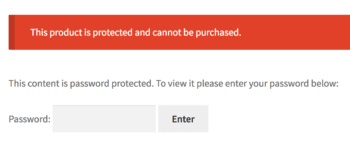
jos haluat suojata WooCommerce-tuotteen salasanalla, suuntaa kojelaudassa tuotteeseen, jonka haluat suojata. Sitten Julkaise-ruudussa näkyvyyden vieressä napsauta Muokkaa ja valitse sitten salasanalla suojatut luokat. Syötä valitsemasi salasana ja napsauta Päivitä (tai julkaise, jos tuote ei ole vielä julkaistu).
mutta yksittäisen tuotteen salasanasuojaus ei monissa tilanteissa ole paras vaihtoehto. Jos haluat myydä tukkuasiakkaille enemmän kuin pari tuotetta, esimerkiksi salasanasuojattujen kategorioiden luominen vie paljon aikaasi, eikä se ole kovin käyttäjäystävällistä.
aivan kuten salasanasuojaus WordPress-julkaisuissa ja-sivuilla, jos haluat suojata salasanalla enemmän kuin pari tuotetta, on järkevämpää suojata salasanalla kokonainen tuotekategoria.
kuinka suojata salasanalla tuotekategoriat
WooCommerce salasanalla suojatut Kategoriat tekee koko tuotekategoriasta yksityisen. Näin voit helposti luoda tukkutason alueita, asiakaskohtaisia tuotteita, yksityisen alueen yksittäisille asiakkaille ja vain jäsenille tarkoitettuja myymälöitä.
Tutorial: Rakenna WooCommerce-tukkukauppa, jossa on piilotettuja luokkia jokaiselle asiakkaalle.
tämä WordPress salasanalla suojattu luokat plugin luo näkyvyys vaihtoehto kunkin tuoteluokan. Tämän avulla voit asettaa kokonaisia luokkia julkisiin, Salasanasuojattuihin tai tietyille käyttäjille ja käyttäjärooleille näkyviin.
osta WooCommerce salasanalla suojatut luokat plugin ja lataa plugin-tiedosto otsikolla Plugins → Lisää uusi, Napsauta Upload Plugin ja valitse plugin-tiedosto tietokoneeltasi ja valitse Avaa. Napsauta Asenna nyt ja aktivoi Plugin.
Siirry WooCommerce → Asetukset → tuotteet. Napsauta salasanalla suojatut luokat-linkkiä sivun yläreunassa ja syötä lisenssiavain. Täältä voit muokata asetuksia, kuten kuinka kauan salasanan vanheneminen kestää ja salasanan muotoviesti.
voit suojata tuotekategoriat salasanalla WordPress-Kojelaudassasi valitsemalla tuotteet → Kategoriat. Täältä voit luoda uuden tuotekategorian salasanasuojauksella. Kirjoita tuoteryhmän nimi ja etana (tätä käytetään URL-osoitteessa, joten se voi olla sama kuin Tuotteen nimi). Voit myös lisätä luokan kuvauksen ja pikkukuvan. Vieritä alhaalla Näkyvyysosioon ja valitse Salasanasuojattu. Kirjoita salasana ja valitse Lisää uusi luokka:
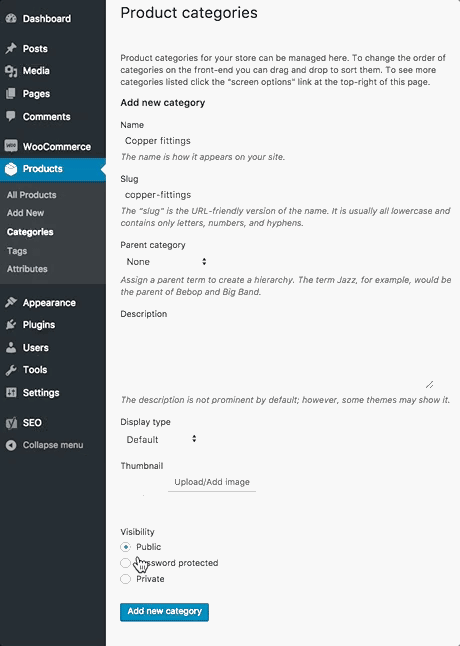
voit muokata olemassa olevien tuoteluokkien näkyvyyttä siirtämällä hiiren osoittimen sen luokan päälle, jota haluat muuttaa, ja napsauttamalla Muokkaa.
jos haluat luokitella tuotteen salasanasuojatuksi, valitse Muokkaa tuotetta-ruudusta salasanasuojatun kategorian vieressä oleva ruutu:
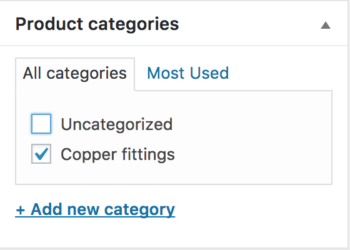

WordPress password protect plugins
olemme nyt kattaneet kaiken mitä sinun tarvitsee tietää suojata salasanalla WordPress sivuston tai WooCommerce store! Kerrataan jokainen 6 tapoja suojata salasanalla WordPress:
- koko WordPress verkkosivuilla-käyttämällä salasanalla suojattu plugin tai tulossa pian sivu & ylläpitotilassa plugin.
- yksittäisiä WordPress-julkaisuja ja-sivuja-käyttäen WordPress-luontaista post/page-näkyvyysfunktiota.
- WordPress categories-salasanasuojatun Categories-lisäosan avulla.
- kokonainen WooCommerce-kauppa – käyttäen WooCommerce Private Store-liitännäistä.
- yksittäiset WooCommerce-tuotteet-käyttäen WooCommerce-tuotenäkyvyysfunktiota.
- WooCommerce tuotekategoriat – käyttämällä WooCommerce salasanalla suojattuja kategorioita plugin.
monilla eri tavoilla jäsentää salasanalla suojattu sivusto, voit epäilemättä löytää täydellinen ratkaisu näiden erinomainen WordPress salasana suojaa plugins.




